TechDaily.id – Sudah tahu cara ubah tema Google Slides dan Powerpoint? Orang yang selalu presentasi perlu tahu cara ini agar dapat menyampaikan paparan dengan menarik.
Apakah kamu ingin meningkatkan presentasi Google Slide atau PowerPoint dari yang biasa-biasa saja menjadi berkesan? Salah satu strategi yang efektif adalah menyesuaikan presentasi agar sesuai dengan skenario yang berbeda.
Aspek kunci dari penyesuaian ini terletak pada perubahan warna tema tayangan slide kamu. Mengapa ini penting?Pertimbangkan beragam konteks di mana presentasi disampaikan.
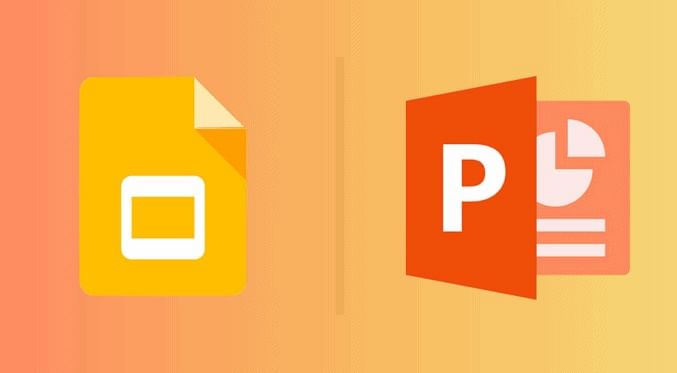
Dari pertemuan ruang rapat profesional hingga sesi curah pendapat yang kreatif, setiap skenario memerlukan nada dan gaya visual yang unik. Dengan menyesuaikan warna tema slide, kamu dapat langsung menyesuaikan suasana presentasi agar selaras dengan tujuan spesifik dan preferensi audiens pada setiap situasi.
Selain itu, warna latar belakang dan aksen yang konsisten sepanjang tayangan slide kamu berkontribusi pada rasa kekompakan dan profesionalisme.
Mereka membangun kesinambungan visual, membimbing audiens melalui konten dengan lancar dan meningkatkan pemahaman dan retensi secara keseluruhan, sebagaimana dikutip dari Giz China.
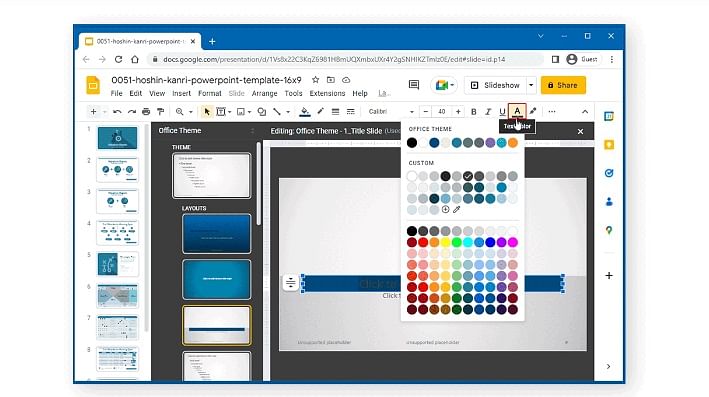
Cara Ubah Tema Google Slides dan Powerpoint
Mengubah Tema di Google Sildes
Memilih tema di Google Slide adalah langkah penting dalam membuat presentasi yang menarik secara visual. Dengan memilih tema sejak awal, kamu dapat menyederhanakan proses desain dan menjaga konsistensi visual di seluruh slides. Berikut cara memilih tema di Google Slide:
1 Buka presentasi kosong di Google Slides
Jika sidebar Tema belum terlihat, kamu dapat mengaksesnya dengan memilih slide dan mengklik “Tema” pada toolbar di bagian atas.
- Di sidebar Tema
Kamu akan menemukan beragam pilihan lebih dari 20 tema untuk dipilih. Tema-tema ini berkisar dari pilihan dasar terang atau gelap hingga desain kasual dan penuh warna, serta gaya elegan.
Luangkan waktu untuk menelusuri tema yang tersedia dan pilih salah satu yang paling sesuai dengan nada dan isi presentasi. Setelah menentukan pilihan, kamu akan melihat tayangan slide Anda langsung diperbarui dengan skema warna, font, dan desain keseluruhan yang baru, memberi kamu landasan yang kohesif untuk dibangun.
- Setelah memilih tema yang diinginkan, kamu dapat menutup sidebar Tema dengan mengklik “X” yang terletak di sudut kanan atas.
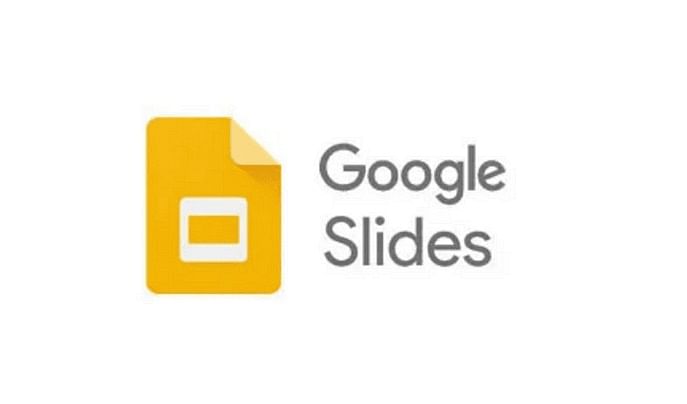
Mengganti Warna Tema di Google Slides
Mengubah warna tema di Google Slide memungkinkan kamu mempersonalisasi presentasi lebih lanjut dan menyesuaikannya sesuai preferensi. Berikut cara menyesuaikan skema warna:
- Navigasikan ke slide yang ingin disesuaikan, lalu klik tab “Slide” di toolbar. Dari menu tarik-turun, pilih “Edit tema” untuk mengakses opsi penyesuaian tema
- Setelah memilih “Edit tema”, Pembuat Tema akan terbuka, menampilkan semua slide dalam tema di sepanjang sisi kiri. Slide master akan ditampilkan di bagian atas, memberikan gambaran menyeluruh tentang tata letak dan desain tema.
Secara opsional, kamu dapat memilih untuk mengganti nama tema dengan mengklik “Ganti Nama” di bagian atas, sehingga dapat memberinya nama yang lebih disesuaikan.
